Lỗi “Windows was unable to complete the format” là một trong những sự cố thường gặp mà người dùng Windows phải đối mặt. Bài viết này sẽ cung cấp cho bạn hướng dẫn chi tiết về cách khắc phục lỗi Windows was unable to complete the format, giúp bạn có được trải nghiệm sử dụng Windows an toàn và hiệu quả hơn.
Nguyên nhân của lỗi Windows was unable to complete the format
Nhiều người dùng Windows đã gặp phải lỗi với thông báo “Windows was unable to complete the format”. Hãy cùng đi sâu vào nguyên nhân và cách thức mà lỗi này xảy ra trên Windows.
Lỗi Windows was unable to complete the format là gì?
Quá trình định dạng các thiết bị như thẻ MicroSD, USB hay ổ cứng là một nhiệm vụ quen thuộc. Tuy nhiên, các lỗi có thể xảy ra trong quá trình này thường liên quan đến việc thiết bị đang quá tải dữ liệu hoặc nhiễm virus, dẫn đến sự cố khi người dùng cố gắng định dạng chúng.
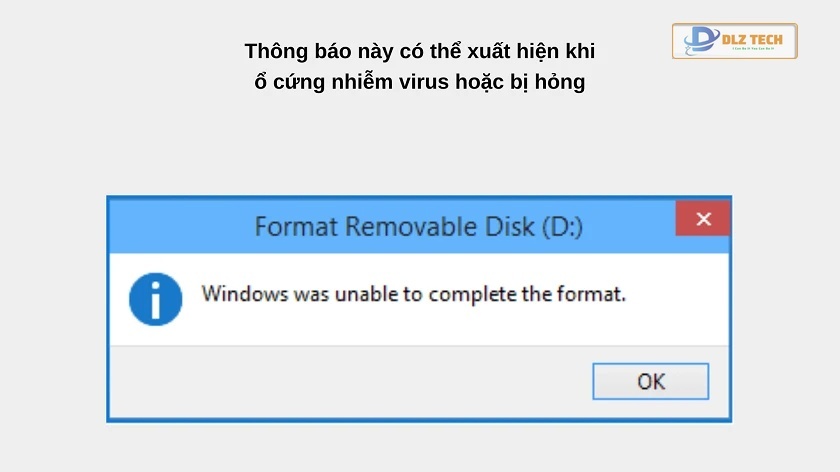
Thông báo lỗi này cho biết rằng thiết bị bạn đang cố gắng kết nối có thể gặp vấn đề nghiêm trọng về dữ liệu hay an ninh, do đó cần được kiểm tra để tránh mất mát thông tin.
Nguyên nhân gây ra vấn đề này
Khi trao đổi dữ liệu qua USB hoặc tải xuống từ internet, người dùng đôi khi không nhận thức được rằng mình có thể đang tải xuống các file có virus hoặc mã độc. Điều này có thể dẫn đến việc thiết bị lưu trữ gặp lỗi khi cố gắng định dạng.
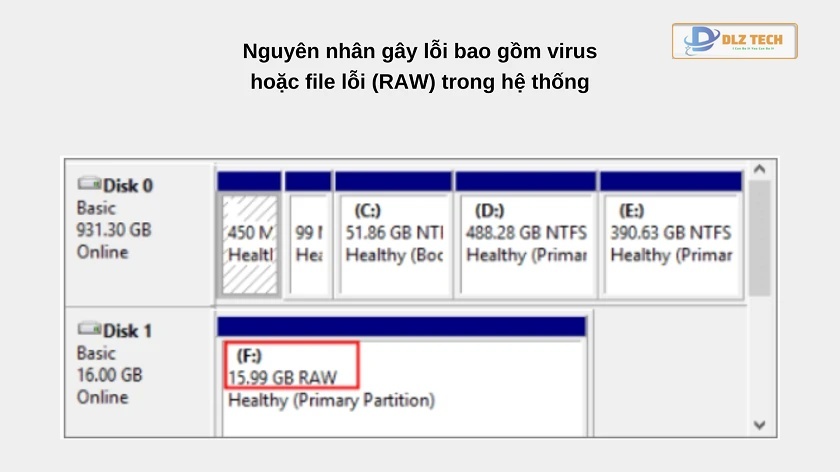
Một nguyên nhân khác có thể gây ra lỗi này là do hệ thống bị tê liệt bởi các file lỗi hoặc định dạng hệ thống không được hỗ trợ, dẫn đến dự báo lỗi khi Windows phát hiện thiết bị ở định dạng RAW hoặc một loại file mà nó không nhận diện.
Các phương pháp khắc phục lỗi Windows was unable to complete the format
Dưới đây là hai cách giúp bạn khắc phục lỗi này:
1. Sử dụng Disk Management của Windows
- Bước 1: Nhấn chuột phải vào My Computer và chọn “Manage”.
- Bước 2: Chọn “Disk Management” để mở chương trình.
- Bước 3: Chọn thiết bị bạn muốn định dạng, nhấn chuột phải và chọn “Format”.
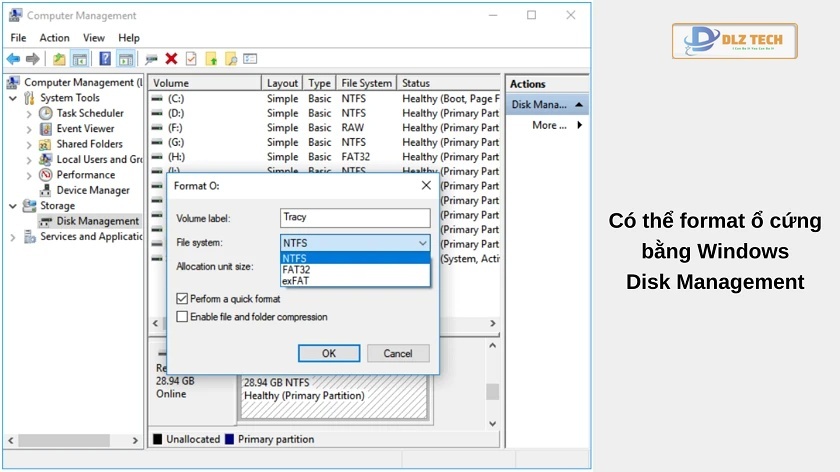
2. Sử dụng phần mềm EaseUS Partition Master
EaseUS là phần mềm quản lý phân vùng mạnh mẽ và dễ sử dụng giúp định dạng thiết bị lưu trữ nhanh chóng.
- Bước 1: Tải và cài đặt EaseUS Partition Master, sau đó mở phần mềm.
- Bước 2: Chọn “Optimization” và tắt “Write Protection”.
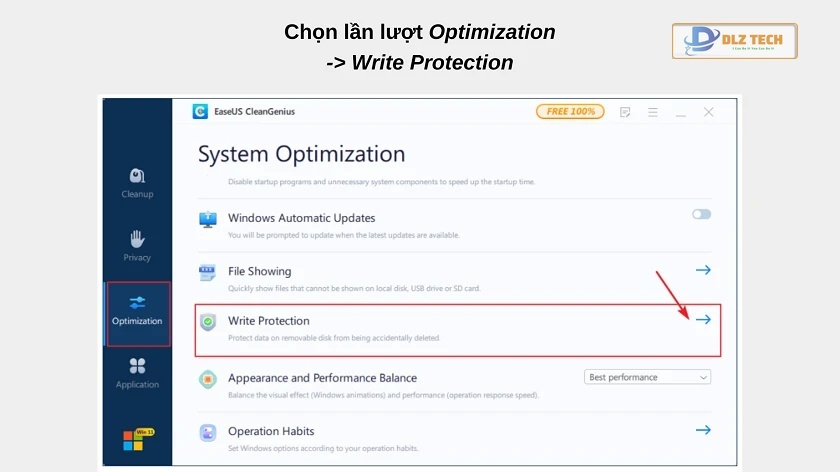
- Bước 3: Chọn ổ bạn muốn định dạng, tắt “Write Protection” và tiếp tục định dạng.
- Bước 4: Mở “Windows Explorer”.
- Bước 5: Nhấn chuột phải chọn “Format” cho thiết bị lưu trữ đã kết nối.
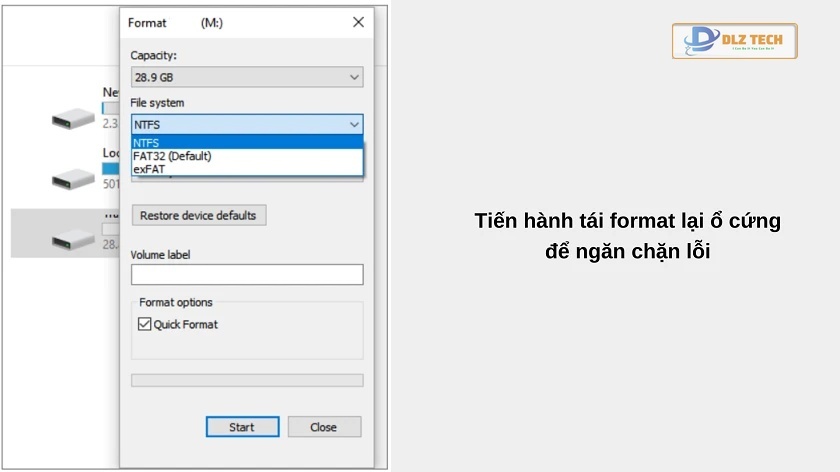
- Bước 6: Tại cửa sổ định dạng, hãy chọn hệ thống file mới (NTFS cho ổ đĩa cứng, FAT32 cho USB hoặc thẻ SD dung lượng 32GB, exFAT cho thẻ SD hoặc USB từ 64GB trở lên).
- Bước 7: Chọn “Quick Format” và nhấn “Start” để bắt đầu.
Cách phòng tránh lỗi Windows was unable to complete the format
Để tránh gặp phải lỗi này trong tương lai, hãy kiểm tra kỹ lưỡng dữ liệu trước khi đưa vào máy tính hoặc thiết bị lưu trữ để đảm bảo không bị nhiễm virus. Nên dừng lại nếu có dấu hiệu bất thường nào xuất hiện trong quá trình truyền file.
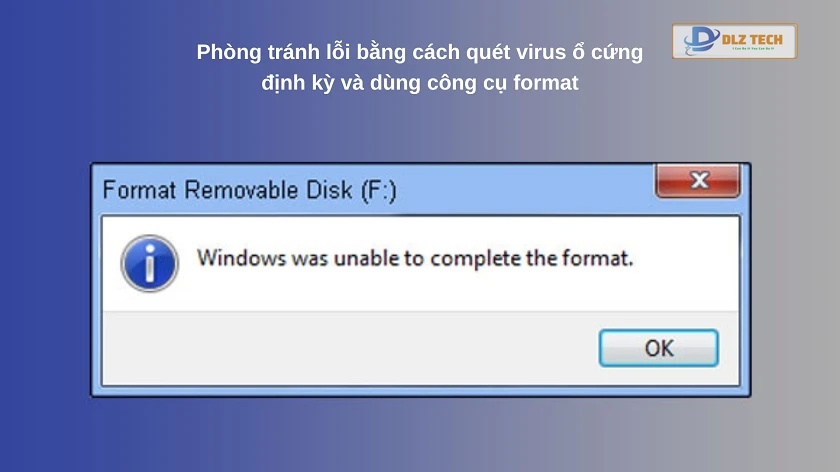
Một số biện pháp phòng tránh bao gồm:
- Quét virus cho thiết bị USB trước khi sử dụng.
- Thử định dạng thiết bị qua các hệ điều hành khác hoặc công cụ.
- Sử dụng HP USB Disk Storage Format Tool, AOMEI Partition Assistant hoặc Command Prompt để định dạng USB Flash Drive.
- Đảm bảo tắt Write Protection trên ổ USB Flash Drive trước khi thực hiện định dạng.
Hy vọng bài viết trên hữu ích trong việc giúp bạn xử lý sự cố “Windows was unable to complete the format”. Hãy áp dụng những hướng dẫn trên để giữ cho thiết bị của bạn hoạt động mượt mà và an toàn.
Tham khảo thêm cách khắc phục lỗi 0x80070005 và nhiều lỗi máy tính khác tại website Dlz Tech!
Tác Giả Minh Tuấn
Minh Tuấn là một chuyên gia dày dặn kinh nghiệm trong lĩnh vực công nghệ thông tin và bảo trì thiết bị điện tử. Với hơn 10 năm làm việc trong ngành, anh luôn nỗ lực mang đến những bài viết dễ hiểu và thực tế, giúp người đọc nâng cao khả năng sử dụng và bảo dưỡng thiết bị công nghệ của mình. Minh Tuấn nổi bật với phong cách viết mạch lạc, dễ tiếp cận và luôn cập nhật những xu hướng mới nhất trong thế giới công nghệ.
Thông tin liên hệ
Dlz Tech
Facebook : https://www.facebook.com/dlztech247/
Hotline : 0767089285
Website : https://dlztech.com
Email : dlztech247@gmail.com
Địa chỉ : Kỹ thuật Hỗ Trợ 24 Quận/Huyện Tại TPHCM.







